推薦系統(tǒng)下載分類: 最新Windows10系統(tǒng)下載 最新Windows7系統(tǒng)下載 xp系統(tǒng)下載 電腦公司W(wǎng)indows7 64位裝機(jī)萬能版下載
騰訊COSBrowser工具-騰訊COSBrowser工具下載 v2.8.2 官方版本
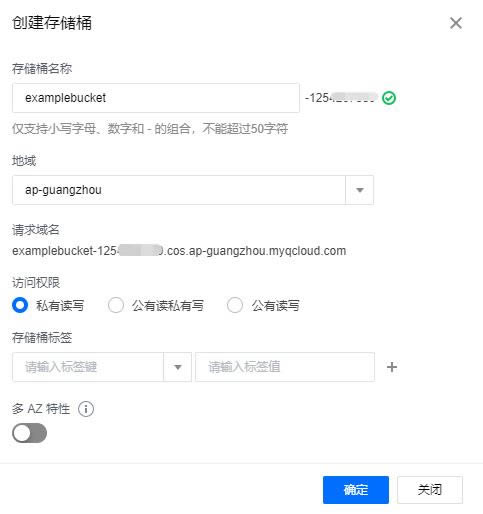
- 軟件類型:網(wǎng)絡(luò)軟件
- 軟件語言:簡(jiǎn)體中文
- 授權(quán)方式:免費(fèi)軟件
- 更新時(shí)間:2023-02-05
- 閱讀次數(shù):次
- 推薦星級(jí):
- 運(yùn)行環(huán)境:WinXP,Win7,Win10,Win11
騰訊COSBrowser工具即COS桌面版工具,用戶可以使用該工具進(jìn)行可視化、方便的數(shù)據(jù)上傳、下載等操作。騰訊COSBrowser工具可以存儲(chǔ)用戶的文件和其它重要資料,隨時(shí)上傳隨時(shí)使用,非常方便,有需要的朋友歡迎體驗(yàn)。
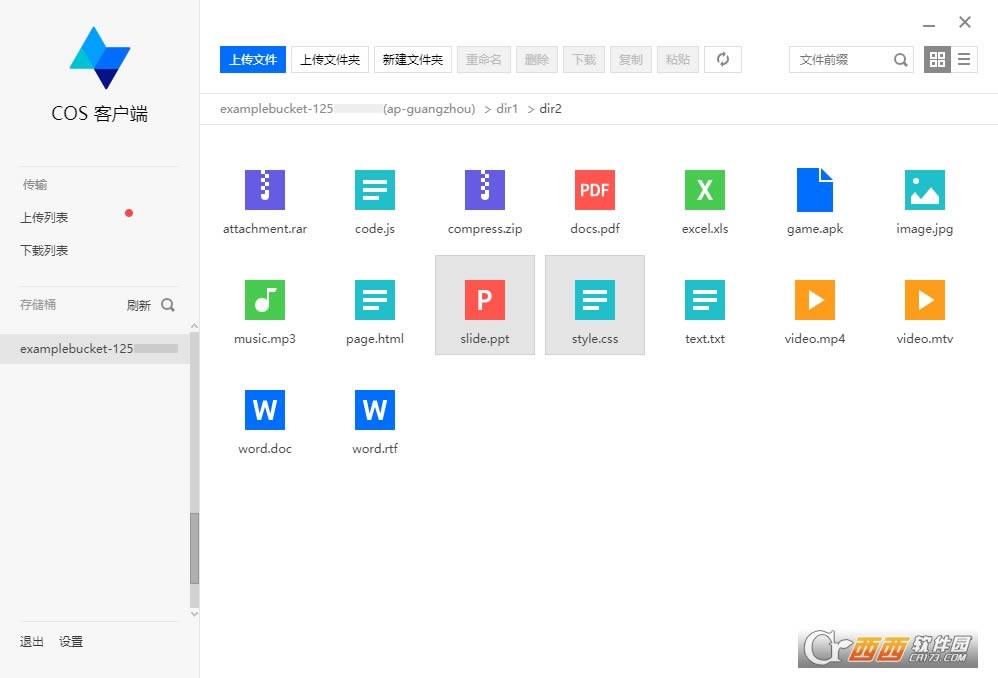
使用方法
下面以 Windows PC 端為例,其他 PC 端、移動(dòng)端可參照類似操作。
管理文件/文件夾
創(chuàng)建文件夾
登錄 COSBrowser 工具,在左側(cè)存儲(chǔ)桶模塊下,單擊選擇存儲(chǔ)桶。
單擊【新建文件夾】。
填寫文件夾名并確認(rèn)。
說明:
文件夾名稱長度限制在255個(gè)字符內(nèi),可用數(shù)字、英文和可見字符的組合。
文件夾名稱不可包含\ / : * ? " | < >等特殊字符。
不允許以..作為文件夾名稱。
文件夾無法進(jìn)行重命名操作,請(qǐng)謹(jǐn)慎命名。
上傳文件/文件夾
在指定的存儲(chǔ)桶或目錄內(nèi),單擊【上傳文件】或【上傳文件夾】,選擇要上傳的文件或文件夾,即可完成文件或文件夾的上傳。
說明:
COSBrowser 移動(dòng)端僅支持上傳圖片和視頻。
下載文件/文件夾
在指定的存儲(chǔ)桶或目錄內(nèi),選中要下載的文件或文件夾。
單擊【下載】,即可以默認(rèn)下載方式進(jìn)行下載。
用戶還可以選擇【高級(jí)下載】,進(jìn)行下載選項(xiàng)的配置。
說明:
COSBrowser 移動(dòng)端沒有高級(jí)下載模式,不支持下載文件夾。
復(fù)制、粘貼文件/文件夾
在指定的存儲(chǔ)桶或目錄內(nèi),選中要復(fù)制的文件或文件夾,單擊【復(fù)制】。
進(jìn)入要粘貼文件的存儲(chǔ)桶或目錄內(nèi),單擊【粘貼】。
注意:
公有云地域和金融云地域之間不支持相互復(fù)制、粘貼。
若復(fù)制文件的源地址和目的地址一致,會(huì)默認(rèn)對(duì)同名文件進(jìn)行重命名,若復(fù)制文件的源地址和目的地址不一致,則會(huì)覆蓋同名文件。
COSBrowser 移動(dòng)端不支持復(fù)制、粘貼文件夾。
重命名文件
在指定的存儲(chǔ)桶或目錄內(nèi),選中要重命名的文件,單擊【重命名】。
輸入新的文件名稱。
說明:
文件夾無法進(jìn)行重命名操作。
刪除文件/文件夾
在指定的存儲(chǔ)桶或目錄內(nèi),選中要?jiǎng)h除的文件/文件夾,單擊【刪除】。
說明:
刪除操作可選中多個(gè)文件/文件夾批量進(jìn)行。
更多操作
通用設(shè)置
選擇【設(shè)置】>【通用】,進(jìn)入 COSBrowser 的設(shè)置界面修改通用配置,例如語言、服務(wù)端域名、是否使用 HTTPS 等。
上傳/下載參數(shù)配置
文件并發(fā)數(shù):設(shè)置文件上傳或下載的并發(fā)任務(wù)數(shù),超過最大并發(fā)數(shù)量的任務(wù)會(huì)進(jìn)入等待隊(duì)列,待前序任務(wù)完成后執(zhí)行。
分片并發(fā)數(shù):設(shè)置文件上傳或下載的分片數(shù)量。
失敗重試次數(shù):設(shè)置文件上傳或下載的重試失敗次數(shù)。
創(chuàng)建存儲(chǔ)桶
登錄成功后,在工具界面中單擊左上方的【添加桶】。
在彈出的窗口中,輸入存儲(chǔ)桶信息。
名稱:自定義存儲(chǔ)桶名稱,此處我們輸入 examplebucket。
所屬地域:指存儲(chǔ)桶的所屬地域,選擇與您最近的一個(gè)地區(qū),例如我在 “深圳”,地域可以選擇 “廣州”。
訪問權(quán)限:指存儲(chǔ)桶的訪問權(quán)限,此處我們選擇“私有讀寫”。
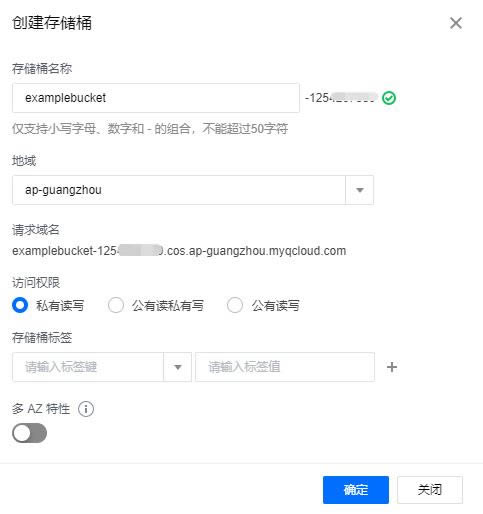
單擊【確定】,即可創(chuàng)建存儲(chǔ)桶。
更新日志:
COSBrowser工具?v1.4.2 - 2019.07.29
修復(fù)下載續(xù)傳 Bug
COSBrowser工具?v1.4.1 - 2019.07.28
下載支持續(xù)傳
增加崩潰上報(bào)
優(yōu)化復(fù)制鏈接
新建文件夾支持創(chuàng)建多層目錄
COSBrowser工具?v1.4.0 - 2019.07.09
優(yōu)化更新邏輯,支持自動(dòng)更新
窗口可拉伸、支持最大化
預(yù)覽圖片支持上一個(gè)、下一個(gè)
優(yōu)化縮略圖顯示
支持控制臺(tái)網(wǎng)頁拉起 PC 客戶端批量下載
更改推廣位
支持打包自動(dòng)簽名
兼容私有部署的對(duì)象存儲(chǔ)
增加后綴式設(shè)置項(xiàng)
增加存儲(chǔ)桶域名設(shè)置項(xiàng)
調(diào)整界面,修改 logo 顯示
增加刪除時(shí),有跨區(qū)域復(fù)制規(guī)則提示

